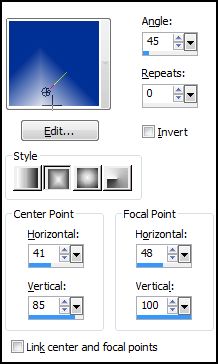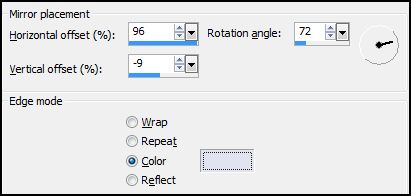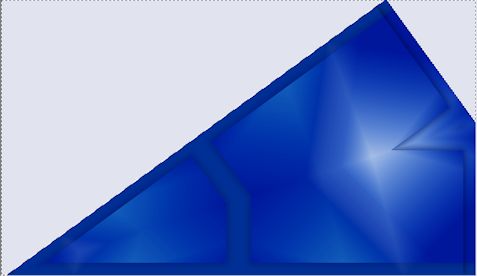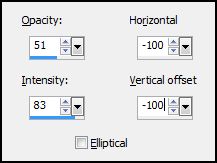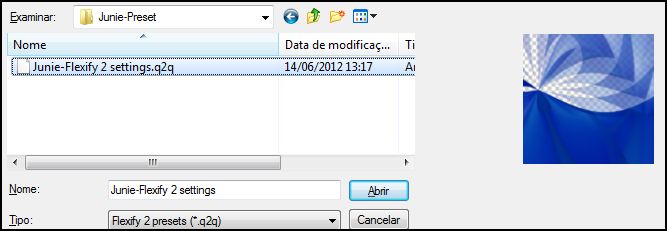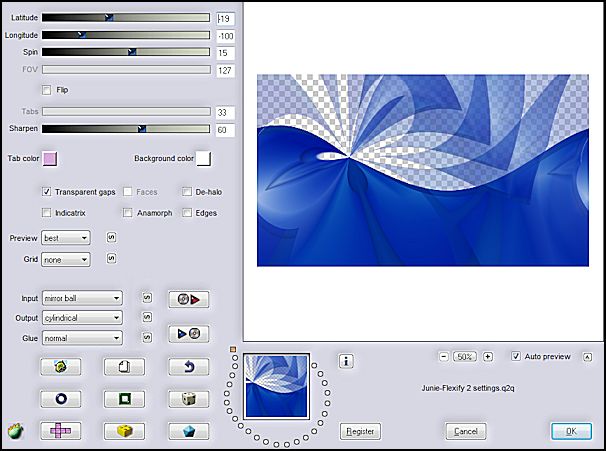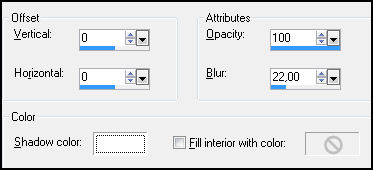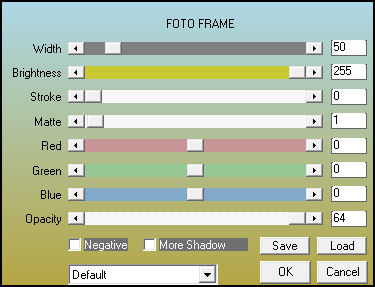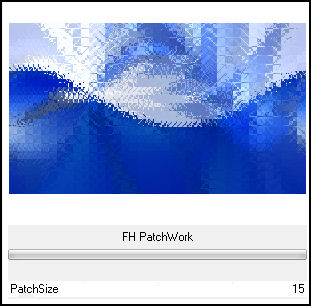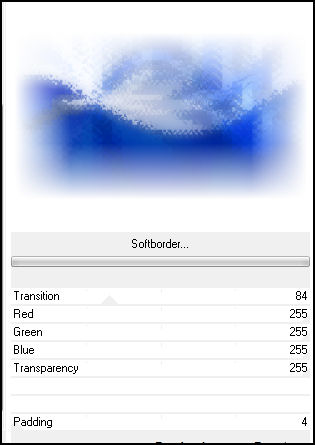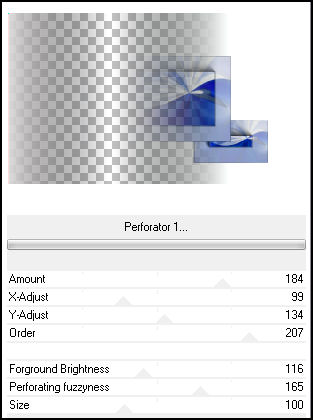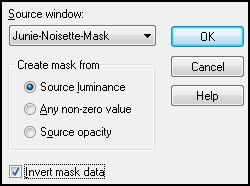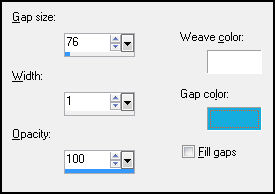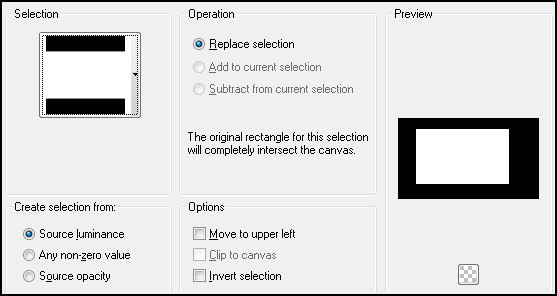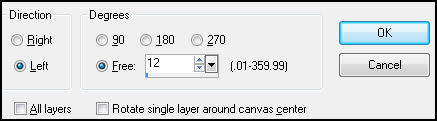JUNIE
Tutorial de ©Noisette - Original Aqui
Traduzido no PSP 12, mas pode ser realizado nas versões anteriores!
Materiais Necessários:
1 Palette de cores, 3 Imagens, 1 tube, abra no Psp.
Duplique (Shift + D) e feche os originais.
Trabalharemos nas cópias !
1 Seleção , 1 brush, 1 mask , coloque nas respectivas pastas do Psp.
1 Fonte
1 Preset, Junie-Flexify2
*
O tube utilizado é de Syl, seu grupo : Aqui
Obrigado por ter me dado permissão para utilizá-los!
*
É proibido modificar, renomear e remover a marca d'água
É vedada sua postagem em grupos ou oferecê-los na internet (site, blog ..)
Seu uso em tutoriais estão sujeitos a autorização dos autores.
*
Plugins Utilizados:
Unlimited 2.0, Tiles & Mirror, Mirrored & Scaled: Aqui
Flaming Pear, Flexify 2: Aqui
AAA Frames, Foto Frames: Aqui
BK Designer II, FH Patchwork ( Importado para o Unlimited 2.0 ): Aqui
VM Toolbox, Sofborder ( Importado para o Unlimited 2.0 ): Aqui
Filter Factory Gallery E, Perforator 1( Importado para o Unlimited 2.0 ): Aqui
Se você utiliza cores próprias não exite em mudar os blends modes e as opacidades das layers.
Paleta de Cores Utilizada:
1- Foreground cor #e1e4edBackground cor #023095
2- Prepare um gradiente estilo Rectangular:
3- Abra uma nova imagem transparente de 950 / 550 pixels / Raster 1
4- Preencha com o gradiente5- Layers / Duplicate
6- Effects / Image Effects Offset:
7- Effects / 3D Effects / Drop Shadow:
8- Layers / Duplicate
Image / Mirror
Image / Flip
Blend Mode / Soft Light
9- Layers / Merge / Merge Visible
10- Effects / Plugin / , Unlimited 2.0 / Tile & Mirror / Mirrored & Scaled
11- Effects / Reflection Effects / Rotating Mirror / Cor#e1e4ed
12- Ative a "Varinha Mágica"
Selecione as partes brancas!
13- Selections / Invert
Selections / Float
Selections / Promote selection to layer
Selections / Select None
14- Na layer Merged
Preencha com a cor do foreground #e1e4ed
15- Ative a layer Promoted selectionEffects / Reflection Effects / Feedback
16- Effects / Plugin / Flaming pear / Flexify 2
Clique na seta vermelha / dentro da janela que se abre / Selecione a pasta do preset Junie-flexify2settings.q2q / ok.
17- Layers / DuplicateEffects / 3D Effects / Cutout:
18- Effects / Plugin / Flaming Pear / Flexify2
Aplique novemante o mesmo preset da etapa 16
Blend Mode / Dodge
19- Layers / Merge / Merge Visible.20- Layers / Duplicate
Image / Resize / 50% ( Resize all layers desmarcado)
Image / Flip
21- Selections / Select All
Selections / Float
Effects / Plugin / AAA Frame / Foto Frame :
22- Selections / Select NoneAtive a layer Merged
23- Effects / Plugin / Bkg Designer sf10 II / FH PatchWork
24- Adjust / Softness / Soft Focus:
25- Layers / Duplicate
Effects / Plugin / VM ToolBox / SoftBorder
26- Paleta das layers / Blend Mode Soft Light27- Ative a layer superior / a layer copy of Merged
Layers / Duplicate
Image / Mirror
Image / Flip
28- Layers / Arrange / Move down
Effects / Plugin / Filter Factory Gallery E / Perforator 1 ( Importado para o Unlimited 2.0 )
29- Na paleta das layers / Blend Mode Luminance (L) / Opacidade 77 %Ative a layer superior - Copy (2) of Merged.
30- Effects / 3D Effects / Drop Shadow: 1 / 1 / 35 / 50,00 / #000000
31- Layers / New Raster Layer / Raster 1
Ative a ferramenta , Paint Brush Tool / Selecione o brush RandomB6 / cor do foreground #e1e4ed
Aplique em baixo à esquerda
Mude a rotação para 180 graus
depois aplique no alto à direita como na imagem:
32- Na paleta das layers / Blend Mode Overlay / Opacidade 77 %
33- Layers / New Raster layer / Raster 2Preencha com a cor preta #000000
Abra a máscara << Junie-Noisette-Mask.jpg>> no Psp e Minimize-a.
Layers / New mask layer from image / Selecione: Junie-Noisette-Mask.jpg
34- Layers / Merge / Merge Group.35- Effects / Texture Effects / Weave
36- Ative o tube << SvB Beauty.psp >>Copie
Retorne ao seu trabalho / Cole como nova layer / Raster 2
37- Image / Redisize / 70% (resize all layers desmarcado)Posicione como no exemplo com a ferramenta Pick Tool (K)
38- Na Paleta das layers / Opacidade 38 %
39- Layers / New Raster layer / Raster 3Selections / Load save selection / Load selection from disk: Junie-selnoisette01
40- Preencha com a cor branca #FFFFFFSelections / Modify / Contract / 1 pixel
Pressione a tecla Delete do seu teclado.
Selections / Select None
41- Layers / Duplicate
Image / Free Rotate:
42- Ative o tube << Junie-deco01.pspimage >>Copie
Retorne ao seu trabalho / Cole como nova layer / Raster 4
Não precisa mexer nesse tube!
43- Ative o tube << Junie-deco02.pspimage >>
Copie
Retorne ao seu trabalho / Cole como nova layer / Raster 5
Posicione com a ferramenta Pick Tool (K)
44- Ative o tube << Junie-deco03.pspimage >>Copie
Retorne ao seu trabalho / Cole como nova layer / Raster 6
Posicione como na imagem , com a ferramenta pick tool (K)
45- Ative o tube << SvB (498) Beauty.psp >>Copie
Retorne ao seu trabalho / Cole como nova layer / Raster 7
46- Image, Resize / 80 % ( Resize all layers desmarcado !)Image / Mirror
Posicione como no modelo.
47- Effects / 3D Effects / Drop Shadow: -9 / 1 / 49 / 50,00 / #000000
48- Ative a Ferramenta Texto / Selecione a fonte << Storefront Pro >> Tamanho 99 pixelsForeground oculto / Background cor branca:
Escreva: Junie / Apliquelayers / Convert to raster layer / Raster 8
49- Effects / 3D Effects / Drop Shadow: 1 / 1 / 50 / 0,00 / #00000050- Image / Add Borders / Simétricas: 1 pixel cor preta (#000000)
51- Image / Add Borders / Simétricas: 1 pixel cor branca (#FFFFFF)
52- Image / Add Borders / Simétricas: 1 pixel cor preta (#000000)
53- Assine seu trabalho54- Salve como Jpg opimizado.
© 2013 Tutorial Traduzido por Estela Fonseca.
Obrigada Noisette por me permitir traduzir seu trabalho.